有些用户用的是英伟达的显卡,那么如何正确下载安装NVIDIA显卡驱动呢?一般我们可以到官网下载最新的显卡驱动,这样才能更好的发挥显卡性能,下面给大家介绍英伟达NVIDIA显卡驱动的下载安装步骤。大家快来看看吧。
1、在搜索引擎中搜索NVIDIA官网,打开并点击“驱动程序”按钮。

2、接下来网页会转到驱动程序下载页面。
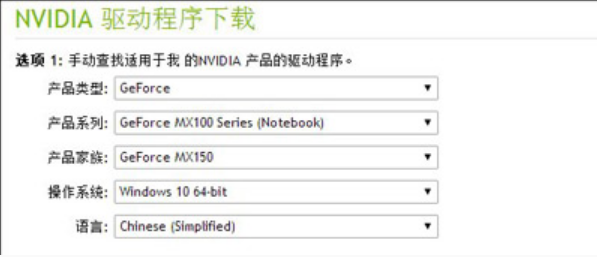
3、这里我们需要选择对应的的产品类型,这里以:GTX960 举例说明,GTX960属于GeForce系列,选择GeForce。
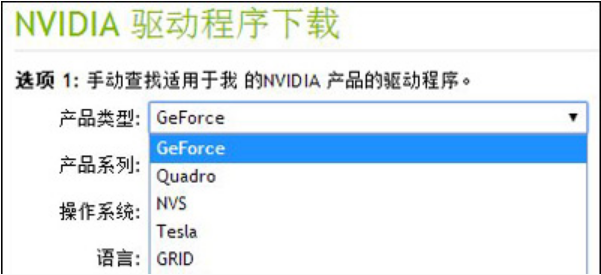
4、接下来选择产品系列,选择完产品系列才能选择具体型号。GTX960属于9系显卡 这里选择GeForce900 Series (笔者的电脑是台式机,就选择了GeForce900 Series,如果是笔记本电脑 选择后缀带Notebooks 也就是带M的系列 )。
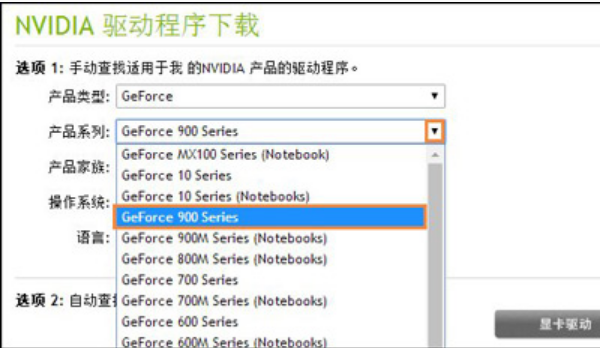
5、然后选择具体型号,GTX960。
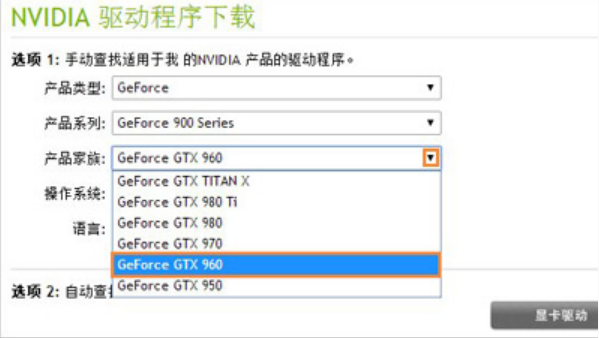
6、这里需要选择电脑系统类型,小编的电脑是Windows10 64bit(即64位)。
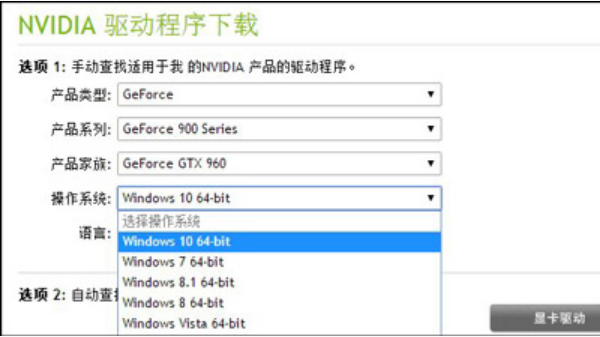
7、选择“简体中文”。
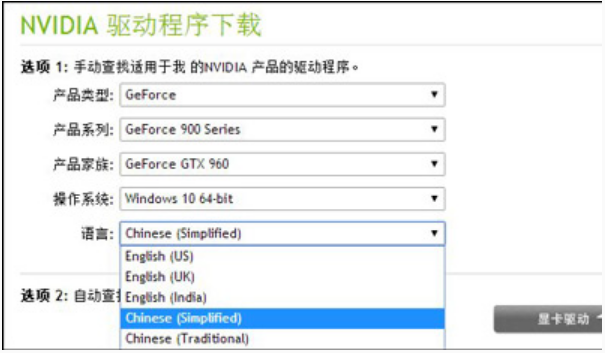
8、点击“搜索”。
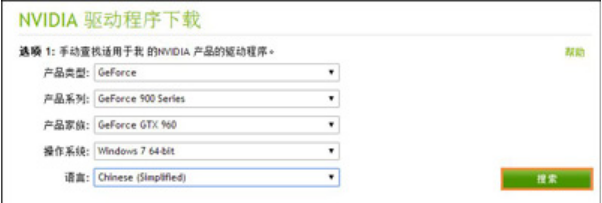
9、这时就会出现需要显卡的最新版本驱动程序,点击“下载”。
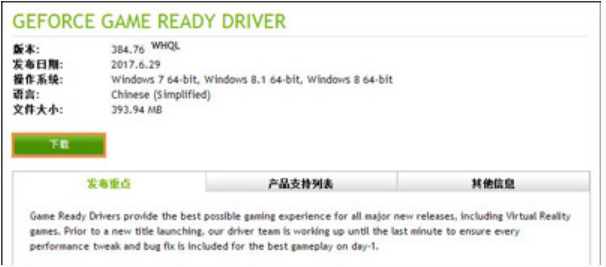
10、同意并开始下载。
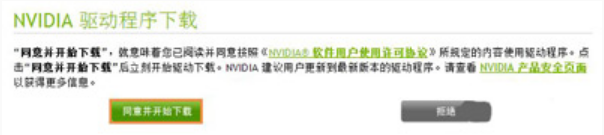
11、等待下载结束后需要先解压文件。
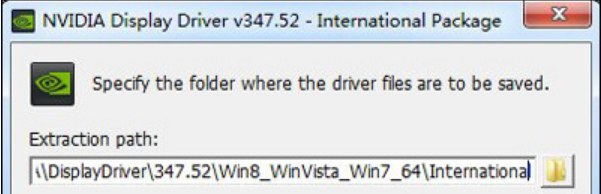
12、等解压完后就会出现安装程序,点击”setup“根据安装程序提示就可以安装完更新。

以上就是英伟达显卡驱动下载安装的详细介绍啦,希望能帮助到大家。

有些用户用的是英伟达的显卡,那么如何正确下载安装NVIDIA显卡驱动呢?一般我们可以到官网下载最新的显卡驱动,这样才能更好的发挥显卡性能,下面给大家介绍英伟达NVIDIA显卡驱动的下载安装步骤。大家快来看看吧。
1、在搜索引擎中搜索NVIDIA官网,打开并点击“驱动程序”按钮。

2、接下来网页会转到驱动程序下载页面。
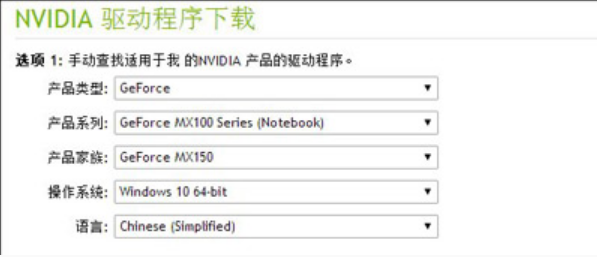
3、这里我们需要选择对应的的产品类型,这里以:GTX960 举例说明,GTX960属于GeForce系列,选择GeForce。
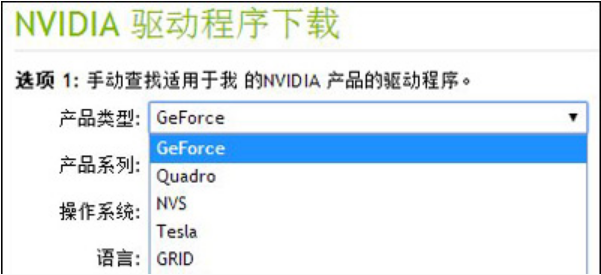
4、接下来选择产品系列,选择完产品系列才能选择具体型号。GTX960属于9系显卡 这里选择GeForce900 Series (笔者的电脑是台式机,就选择了GeForce900 Series,如果是笔记本电脑 选择后缀带Notebooks 也就是带M的系列 )。
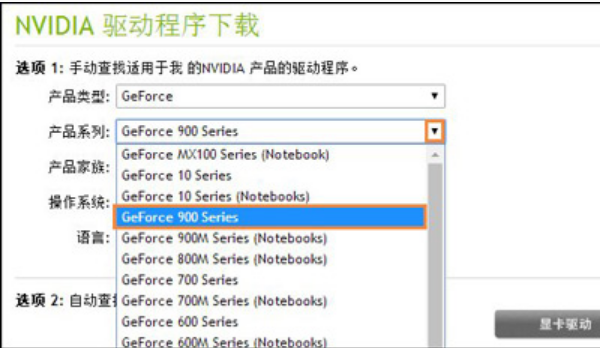
5、然后选择具体型号,GTX960。
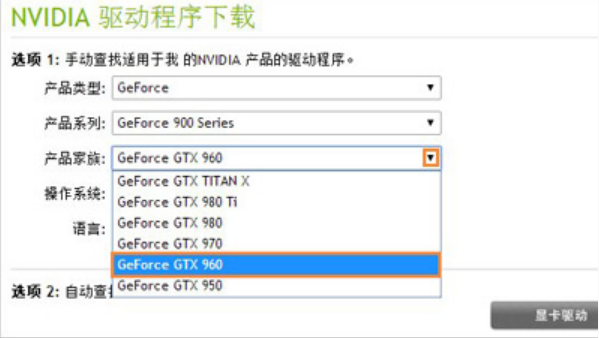
6、这里需要选择电脑系统类型,小编的电脑是Windows10 64bit(即64位)。
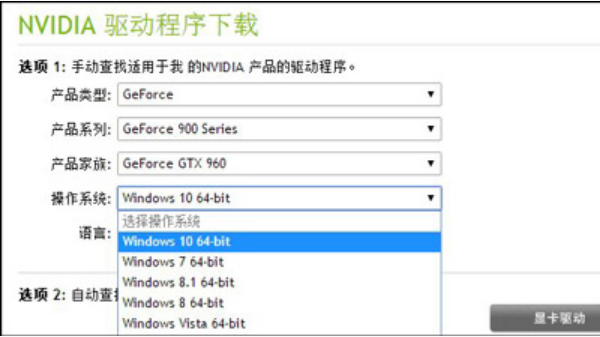
7、选择“简体中文”。
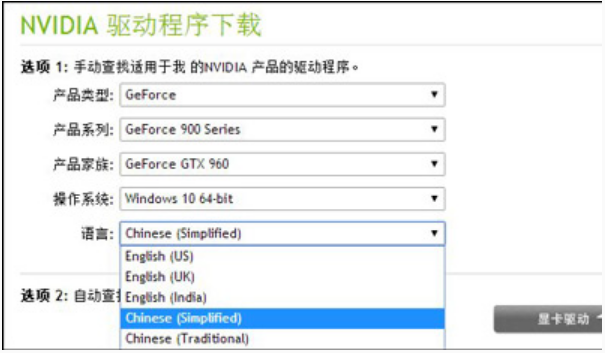
8、点击“搜索”。
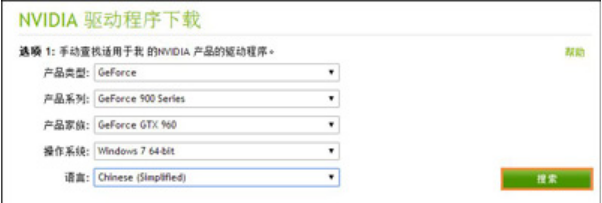
9、这时就会出现需要显卡的最新版本驱动程序,点击“下载”。
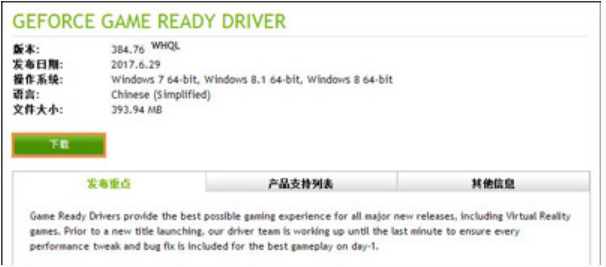
10、同意并开始下载。
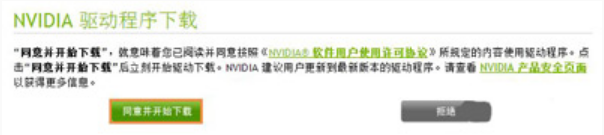
11、等待下载结束后需要先解压文件。
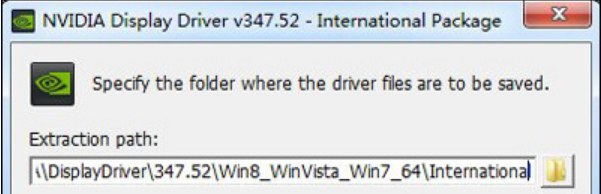
12、等解压完后就会出现安装程序,点击”setup“根据安装程序提示就可以安装完更新。

以上就是英伟达显卡驱动下载安装的详细介绍啦,希望能帮助到大家。




